Hur man installerar OpenLiteSpeed på Ubuntu 23.04
Förutsättningar
För att slutföra denna handledning behöver du:
- En Ubuntu 23.04-server.
- En icke-root-användare med sudo-privilegier.
- Ett fullt kvalificerat domännamn (FQDN) som pekar på servern.
- Se till att allt är uppdaterat.
sudo apt update && sudo upgrade
Några paket som ditt system behöver. Vissa av dessa paket kanske redan är installerade på ditt system.
sudo apt install wget curl nano ufw software-properties-common dirmngr apt-transport-https gnupg2 ca-certificates lsb-release debian-archive-keyring unzip -y
Steg 1 — Installera OpenLiteSpeed
Ladda ner OpenLiteSpeed-källkodsfilen. Du kan få länken till den senaste källkodsfilen från OpenLiteSpeeds officiella nedladdningssida .
wget https://openlitespeed.org/packages/openlitespeed-1.7.18.src.tgz
Extrahera filen.
tar -zxf openlitespeed-*.tgz
Gå till den extraherade katalogen.
cd openlitespeed-1.7.18
Bygg serverpaketet.
sudo ./build.sh
Du kan behöva vänta 5-10 minuter för att processen ska avslutas. Ignorera alla varningar du får under processen. Du kommer att få följande utdata när den är klar.
[100%] Linking CXX shared library modpagespeed.so
/usr/bin/ld: warning: 140.x25519-asm-x86_64.o.o: missing .note.GNU-stack section implies executable stack
/usr/bin/ld: NOTE: This behaviour is deprecated and will be removed in a future version of the linker
[100%] Built target modpagespeed
Start to pack files.
-e Building finished, please run ./install.sh for installation.
-e You may want to update the ols.conf to change the settings before installation.
-e Enjoy.
När processen är klar öppnar du filen ols.conf om du vill redigera något.
sudo nano ols.conf
#If you want to change the default values, please update this file.
#
SERVERROOT=/usr/local/lsws
OPENLSWS_USER=nobody
OPENLSWS_GROUP=nobody
OPENLSWS_ADMIN=navjot
[email protected]
OPENLSWS_ADMINSSL=yes
OPENLSWS_ADMINPORT=7080
USE_LSPHP7=yes
DEFAULT_TMP_DIR=/tmp/lshttpd
PID_FILE=/tmp/lshttpd/lshttpd.pid
OPENLSWS_EXAMPLEPORT=8088
#You can set password here
#OPENLSWS_PASSWORD=
Lägg inte till ditt lösenord här. Vi kommer att ställa in lösenordet senare med hjälp av kommandoraden. När du är klar, spara filen genom att trycka på Ctrl + X och ange Y när du uppmanas.
Nu när OpenLiteSpeed är byggd, låt oss installera det.
sudo ./install.sh
Installationsskriptet installerar och aktiverar lsws tjänsten för servern. Du kommer att få följande utdata när du är klar.
Updating webcache manager, please waiting …
Downloading latest shared code tar file…
Checking tar file md5…
Removing existing shared code directory…
Extracting downloaded shared code…
Removing local shared code tar file…
Updating lscmctl script…
Done!
-e Installation finished, Enjoy!
-e Your webAdmin password is kXjWTl5j, written to file /usr/local/lsws/adminpasswd.
Starta OpenLiteSpeed-servern.
sudo systemctl start lsws
Kontrollera tjänstens status.
$ sudo systemctl status lsws
? lsws.service – LSB: lshttpd
Loaded: loaded (/etc/init.d/lsws; generated)
Active: active (running) since Wed 2023-09-27 15:55:13 UTC; 4h 18min ago
Docs: man:systemd-sysv-generator(8)
Tasks: 4 (limit: 4652)
Memory: 79.2M
CPU: 37.823s
CGroup: /system.slice/lsws.service
??64164 ”openlitespeed (lshttpd – main)”
??64171 ”openlitespeed (lscgid)”
??64184 ”openlitespeed (lshttpd – #01)”
??64185 ”openlitespeed (lshttpd – #02)”
Sep 27 15:55:11 lomp systemd[1]: Starting lsws.service – LSB: lshttpd…
Sep 27 15:55:13 lomp systemd[1]: Started lsws.service – LSB: lshttpd.
Kontrollera vilken version av servern som är installerad.
/usr/local/lsws/bin/lshttpd -v
LiteSpeed/1.7.18 Open (BUILD built: Tue Aug 29 12:59:39 UTC 2023)
module versions:
lsquic 3.2.0
modgzip 1.1
cache 1.64
mod_security 1.4 (with libmodsecurity v3.0.9)
Skapa administratörslösenordet
Du kan använda administratörslösenordet som gavs under installationsprocessen. Du bör dock skapa din egen genom att återställa den. Kör lösenordsåterställningsskriptet.
sudo /usr/local/lsws/admin/misc/admpass.sh
Du kommer att få följande utdata. Välj ditt användarnamn och ange ett starkt lösenord.
Please specify the user name of administrator.
This is the user name required to login the administration Web interface.
User name [admin]: navjot
Please specify the administrator’s password.
This is the password required to login the administration Web interface.
Password:
Retype password:
Administrator’s username/password is updated successfully!
Du kan nu använda det nya administratörslösenordet.
Öppna http://<YOURSERVERIP>:7080 för att komma åt OpenLiteSpeeds administrationspanel. Vid din första inloggning kommer din webbläsare att varna att din anslutning inte är privat. Klicka på Avancerat och klicka på ”Acceptera risken och fortsätt” (i fallet Firefox) eller ”Fortsätt till <YOURSERVERIP>(unsafe)” (när det gäller Chrom webbläsare).
Du bör se inloggningssidan.
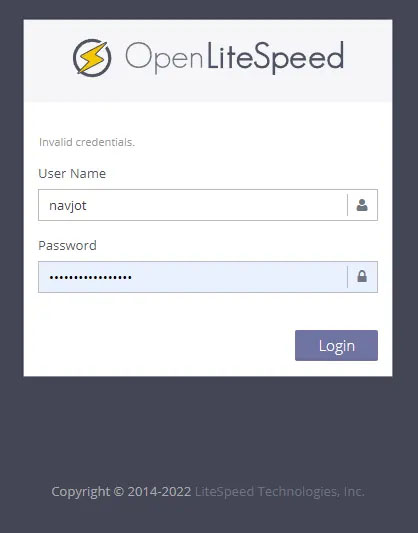
Ange inloggningsuppgifterna du ställt in tidigare och tryck på knappen Logga in för att fortsätta.
Du kommer att få upp följande skärm.
Steg 2 — Installera MariaDB
Debian levereras inte med MySQL-server längre. Därför kommer vi att använda MySQL drop-in-ersättningen, MariaDB. Men innan vi går vidare måste vi uppdatera LiteSpeed-förvaret. Litespeed-förvaret som lagts till via installationsprogrammet fungerar inte korrekt.
Öppna filen /etc/apt/sources.list.d/lst_debian_repo.list för redigering.
sudo nano /etc/apt/sources.list.d/lst_debian_repo.list
Ändra filens innehåll genom att lägga till Debian 11 ( bullseye) till den. Vi kan inte använda Debian 12 ( bookworm) till det eftersom förvaret inte är uppdaterat för det.
deb http://rpms.litespeedtech.com/debian/ bullseye main
När du är klar, spara filen genom att trycka på Ctrl + X och ange Y när du uppmanas.
Installera MariaDB-servern.
sudo apt install mariadb-server
MariaDB-tjänsten startas automatiskt och körs efter installationen.
Kontrollera tjänstens status.
sudo systemctl status mariadb
Du kommer att få följande utdata.
mariadb.service – MariaDB 10.11.2 database server
Loaded: loaded (/lib/systemd/system/mariadb.service; enabled; preset: enabled)
Active: active (running) since Wed 2023-11-22 07:37:31 UTC; 7min ago
Docs: man:mariadbd(8)
https://mariadb.com/kb/en/library/systemd/
Main PID: 66191 (mariadbd)
Status: ”Taking your SQL requests now…”
Tasks: 8 (limit: 4537)
Memory: 87.5M
CPU: 380ms
CGroup: /system.slice/mariadb.service
└─66191 /usr/sbin/mariadbd
Kör säkerhetsskriptet för MariaDB.
sudo mariadb-secure-installation
Du kommer att bli ombedd att ange root-lösenordet. Tryck på Enter eftersom vi inte har angett något lösenord för det.
NOTE: RUNNING ALL PARTS OF THIS SCRIPT IS RECOMMENDED FOR ALL MariaDB
SERVERS IN PRODUCTION USE! PLEASE READ EACH STEP CAREFULLY!
In order to log into MariaDB to secure it, we’ll need the current
password for the root user. If you’ve just installed MariaDB, and
haven’t set the root password yet, you should just press enter here.
Enter current password for root (enter for none):
Därefter kommer du att bli tillfrågad om du vill byta till Unix-autentiseringsmetoden. Insticksprogrammet unix_socket låter dig använda dina operativsystemuppgifter för att ansluta till MariaDB-servern. Eftersom du redan har ett skyddat root-konto, tryck n för att fortsätta.
OK, successfully used password, moving on…
Setting the root password or using the unix_socket ensures that nobody
can log into the MariaDB root user without the proper authorisation.
You already have your root account protected, so you can safely answer ’n’.
Switch to unix_socket authentication [Y/n] n
Därefter kommer du att bli tillfrågad om du vill ändra ditt root-lösenord. På Debian är root-lösenordet nära knutet till automatiserat systemunderhåll, så det bör lämnas ifred. Tryck n för att gå vidare.
… skipping.
You already have your root account protected, so you can safely answer ’n’.
Change the root password? [Y/n] n
Därefter kommer du att få vissa frågor för att förbättra MariaDB-säkerheten. Skriv Y för att ta bort anonyma användare, förbjuda fjärrrinloggningar, ta bort testdatabasen och ladda om privilegietabellerna.
… skipping.
By default, a MariaDB installation has an anonymous user, allowing anyone
to log into MariaDB without having to have a user account created for
them. This is intended only for testing, and to make the installation
go a bit smoother. You should remove them before moving into a
production environment.
Remove anonymous users? [Y/n] y
… Success!
Normally, root should only be allowed to connect from ’localhost’. This
ensures that someone cannot guess at the root password from the network.
Disallow root login remotely? [Y/n] y
… Success!
By default, MariaDB comes with a database named ’test’ that anyone can
access. This is also intended only for testing, and should be removed
before moving into a production environment.
Remove test database and access to it? [Y/n] y
– Dropping test database…
… Success!
– Removing privileges on test database…
… Success!
Reloading the privilege tables will ensure that all changes made so far
will take effect immediately.
Reload privilege tables now? [Y/n] y
… Success!
Cleaning up…
All done! If you’ve completed all of the above steps, your MariaDB
installation should now be secure.
Thanks for using MariaDB!
Steg 3 — Installera PHP
Eftersom vi byggde vårt paket från källan, kompilerar och bygger det en gammal version av PHP som inte rekommenderas för användning. Du kan kontrollera det via följande kommando.
/usr/local/lsws/fcgi-bin/lsphp -v
PHP 5.6.40 (litespeed) (built: May 10 2023 23:03:31)
Copyright (c) 1997-2016 The PHP Group
Zend Engine v2.6.0, Copyright (c) 1998-2016 Zend Technologies
Därför måste vi bygga och installera den senaste versionen av PHP. Men innan vi fortsätter måste vi installera byggverktygen.
sudo apt install build-essential autoconf libtool bison re2c pkg-config
Nästa steg är att installera de paket som krävs av PHP-byggprocessen.
sudo apt install libssl-dev libsqlite3-dev zlib1g-dev libcurl4-openssl-dev libonig-dev libzip-dev libmemcached-dev libreadline-dev libgmp-dev libpng-dev libjpeg-dev libwebp-dev libxpm-dev libicu-dev libfreetype6-dev libxslt-dev libldb-dev libtidy-dev libvips-dev libsodium-dev libavif-dev libldap2-dev libxml2-dev libkrb5-dev libc-client2007e-dev libpq-dev libargon2-0 libargon2-dev libbz2-dev libffi-dev libc-client-dev libpspell-dev flex libgmp3-dev libmcrypt-dev libmhash-dev freetds-dev libmariadb-dev libmariadb-dev-compat libncurses5-dev libpcre3-dev libaspell-dev librecode-dev libsnmp-dev
Ladda sedan ner PHP-källkoden. Vi kommer att ladda ner PHP 8.2.10-versionen som är den senaste versionen som finns tillgänglig i skrivande stund.
cd ~
wget https://www.php.net/distributions/php-8.2.11.tar.gz
Extrahera filerna.
tar -xzf php-8.2.11.tar.gz
Växla till den nedladdade katalogen.
cd php-8.2.11
Kör sedan konfigureringsskriptet med följande alternativ. Alternativet –enable-litespeed är viktigt.
sudo ./configure --prefix=/usr/local/lsws/lsphp82 --enable-bcmath --enable-calendar --enable-exif --enable-ftp --enable-gd --enable-intl --enable-mbregex --enable-mbstring --enable-mysqlnd --enable-opcache --enable-shmop --enable-soap --enable-sockets --enable-sysvsem --enable-sysvshm --with-avif --with-curl --with-ffi --with-freetype --with-gettext --with-gmp --with-imap --with-imap-ssl --with-jpeg --with-kerberos --with-libxml --with-ldap --with-mysqli --with-mysql-sock=/run/mysqld/mysqld.sock --with-openssl --with-password-argon2 --with-pdo-mysql=mysqlnd --with-pdo-pgsql=/usr/bin/pg_config --with-pear --with-pspell --with-readline --with-sodium --with-tidy --with-webp --with-xpm --with-xsl --with-zip --with-zlib --enable-litespeed
Du bör få följande utdata när skriptet är klart.
License: This software is subject to the PHP License, available in this distribution in the file LICENSE. By continuing this installation process, you are bound by the terms of this license agreement. If you do not agree with the terms of this license, you must abort the installation process at this point. Thank you for using PHP.
Kompilera källan.
sudo make -j $(nproc)
Du kommer att få en liknande utdata när du är klar.
/bin/bash /home/navjot/php-8.2.11/libtool –silent –preserve-dup-deps –tag CC –mode=link cc -shared -I/home/navjot/php-8.2.11/include -I/home/navjot/php-8.2.11/main -I/home/navjot/php-8.2.11 -I/home/navjot/php-8.2.11/ext/date/lib -I/usr/include/libxml2 -I/usr/include/x86_64-linux-gnu -I/usr/include/libpng16 -I/usr/include/freetype2 -I/usr/include/c-client -I/home/navjot/php-8.2.11/ext/mbstring/libmbfl -I/home/navjot/php-8.2.11/ext/mbstring/libmbfl/mbfl -I/usr/include/postgresql -I/usr/include/pspell -I/usr/include/tidy -I/home/navjot/php-8.2.11/TSRM -I/home/navjot/php-8.2.11/Zend -D_GNU_SOURCE -I/usr/include/c-client -fno-common -Wstrict-prototypes -Wformat-truncation -Wlogical-op -Wduplicated-cond -Wno-clobbered -Wall -Wextra -Wno-strict-aliasing -Wno-unused-parameter -Wno-sign-compare -g -O2 -fvisibility=hidden -Wimplicit-fallthrough=1 -DZEND_SIGNALS -o ext/opcache/opcache.la -export-dynamic -avoid-version -prefer-pic -module -rpath /home/navjot/php-8.2.11/modules -L/usr/lib/x86_64-linux-gnu/mit-krb5 -L/usr/lib/x86_64-linux-gnu ext/opcache/ZendAccelerator.lo ext/opcache/zend_accelerator_blacklist.lo ext/opcache/zend_accelerator_debug.lo ext/opcache/zend_accelerator_hash.lo ext/opcache/zend_accelerator_module.lo ext/opcache/zend_persist.lo ext/opcache/zend_persist_calc.lo ext/opcache/zend_file_cache.lo ext/opcache/zend_shared_alloc.lo ext/opcache/zend_accelerator_util_funcs.lo ext/opcache/shared_alloc_shm.lo ext/opcache/shared_alloc_mmap.lo ext/opcache/shared_alloc_posix.lo ext/opcache/jit/zend_jit.lo ext/opcache/jit/zend_jit_gdb.lo ext/opcache/jit/zend_jit_vm_helpers.lo -lrt
/bin/bash /home/navjot/php-8.2.11/libtool –silent –preserve-dup-deps –tag CC –mode=install cp ext/opcache/opcache.la /home/navjot/php-8.2.11/modules
Build complete.
Don’t forget to run ’make test’.
När du är klar, kör följande kommando för att kontrollera versionen.
./sapi/litespeed/php -v
PHP 8.2.11 (litespeed) (built: Nov 22 2023 08:30:05)
Copyright (c) The PHP Group
Zend Engine v4.2.11, Copyright (c) Zend Technologies
Installera PHP.
sudo make install
Du kommer att få följande utdata.
Installing shared extensions: /usr/local/lsws/lsphp82/lib/php/extensions/no-debug-non-zts-20220829/
Installing PHP CLI binary: /usr/local/lsws/lsphp82/bin/
Installing PHP CLI man page: /usr/local/lsws/lsphp82/php/man/man1/
Installing PHP LiteSpeed binary: /usr/local/lsws/lsphp82/bin/
Installing phpdbg binary: /usr/local/lsws/lsphp82/bin/
Installing phpdbg man page: /usr/local/lsws/lsphp82/php/man/man1/
Installing PHP CGI binary: /usr/local/lsws/lsphp82/bin/
Installing PHP CGI man page: /usr/local/lsws/lsphp82/php/man/man1/
Installing build environment: /usr/local/lsws/lsphp82/lib/php/build/
Installing header files: /usr/local/lsws/lsphp82/include/php/
Installing helper programs: /usr/local/lsws/lsphp82/bin/
program: phpize
program: php-config
Installing man pages: /usr/local/lsws/lsphp82/php/man/man1/
page: phpize.1
page: php-config.1
Installing PEAR environment: /usr/local/lsws/lsphp82/lib/php/
[PEAR] Archive_Tar – installed: 1.4.14
[PEAR] Console_Getopt – installed: 1.4.3
[PEAR] Structures_Graph- installed: 1.1.1
[PEAR] XML_Util – installed: 1.4.5
warning: pear/PEAR dependency package ”pear/Archive_Tar” installed version 1.4.14 is not the recommended version 1.4.4
[PEAR] PEAR – installed: 1.10.13
Wrote PEAR system config file at: /usr/local/lsws/lsphp82/etc/pear.conf
You may want to add: /usr/local/lsws/lsphp82/lib/php to your php.ini include_path
Installing PDO headers: /usr/local/lsws/lsphp82/include/php/ext/pdo/
Verifiera PHP-installationen. Det finns två PHP-binärfiler tillgängliga i /usr/local/lsws/lsphp82/binkatalogen. Den ena är den normala php som är kommandoradsversionen och den andra är Litespeed-versionen lsphp. Den andra är den vi kommer att använda.
/usr/local/lsws/lsphp82/bin/lsphp -v
PHP 8.2.11 (litespeed) (built: Nov 22 2023 08:30:05)
Copyright (c) The PHP Group
Zend Engine v4.2.11, Copyright (c) Zend Technologies
Du kan kontrollera listan över aktiverade PHP-moduler.
/usr/local/lsws/lsphp82/bin/php --modules
[PHP Modules]
bcmath
calendar
Core
ctype
curl
date
dom
exif
FFI
fileinfo
filter
ftp
gd
gettext
gmp
hash
iconv
imap
intl
json
ldap
libxml
mbstring
mysqli
mysqlnd
openssl
pcre
PDO
pdo_mysql
pdo_pgsql
pdo_sqlite
Phar
posix
pspell
random
readline
Reflection
session
shmop
SimpleXML
soap
sockets
sodium
SPL
sqlite3
standard
sysvsem
sysvshm
tidy
tokenizer
xml
xmlreader
xmlwriter
xsl
zip
zlib
[Zend Modules]
Kopiera php.ini-production från installationsmappen till /usr/local/lsws/lsphp82/libmappen.
sudo cp php.ini-production /usr/local/lsws/lsphp82/lib/php.ini
Vi kommer att konfigurera OpenLiteSpeed för att fungera med PHP senare.
Öppna php.ini för redigering.
sudo nano /usr/local/lsws/lsphp82/lib/php.ini
Hitta variabeln include_path och ändra dess värde som visas nedan.
$ ;;;;;;;;;;;;;;;;;;;;;;;;;
; Paths and Directories ;
;;;;;;;;;;;;;;;;;;;;;;;;;
; UNIX: ”/path1:/path2”
include_path = /usr/local/lsws/lsphp82/lib/php
När du är klar, spara filen genom att trycka på Ctrl + X och ange Y när du uppmanas.
Steg 4 — Konfigurera MariaDB
Logga in på MariaDB
sudo mysql
Skapa en testdatabas. Ersätt testdb med lämpligt databasnamn som du väljer.
CREATE DATABASE testdb;Skapa en testanvändare. Ersätt testuser med ett lämpligt användarnamn. Ersätt Your_Password123 med ett starkt lösenord.
CREATE USER 'testuser'@'localhost' IDENTIFIED BY 'Your_Password123';
Bevilja alla privilegier på databasen till användaren.
GRANT ALL PRIVILEGES ON testdb.* TO 'testuser'@'localhost';
GRANT ALL ON *.* TO ’navjot’@’localhost’ IDENTIFIED BY ’Yourpassword32!’ WITH GRANT OPTION;
GRANT ALL ON *.* TO 'navjot'@'localhost' IDENTIFIED BY 'Yourpassword32!' WITH GRANT OPTION;
FLUSH PRIVILEGES;
exit
Steg 5 — Konfigurera OpenLiteSpeed
Ändra HTTP-porten till 80
Låt oss ändra standard HTTP-porten till 80. Logga in på din administrationspanel på http://<YOURSERVERIP>:7080 med de referenser du just skapade.
Besök avsnittet Listeners från vänster. Du kommer att se default listeners port 8088.
Klicka på knappen View för att se den detaljerade konfigurationen. På nästa sida under Listener Default > General, klicka på ikonen Edit och ändra porten från 8088 till 80.
Klicka på Save och starta sedan om servern genom att klicka på knappen Graceful restart.
Steg 6 — Konfigurera PHP
I det här steget måste vi associera vår kopia av PHP 8.2 med servern.
Klicka på avsnittet Server Configuration till vänster och sedan på fliken External App . Du kommer att se en befintlig LiteSpeed-app för PHP. Vi kommer att göra några ändringar i den.
Klicka på knappen Edit för att redigera PHP-appen.
Matcha sedan konfigurationen enligt nedan. Lämna alla andra fält tomma.
Name: lsphp
Address: uds://tmp/lshttpd/lsphp.sock
Max Connections: 35
Environment: PHP_LSAPI_MAX_REQUESTS=500
PHP_LSAPI_CHILDREN=35
LSAPI_AVOID_FORK=200M
Initial Request Timeout (secs): 60
Retry Timeout : 0
Persistent Connection: Yes
Response Buffering: no
Start By Server: Yes(Through CGI Daemon)
Command: lsphp82/bin/lsphp
Back Log: 100
Instances: 1
Priority: 0
Memory Soft Limit (bytes): 2047M
Memory Hard Limit (bytes): 2047M
Process Soft Limit: 1400
Process Hard Limit: 1500
Klicka på Save när du är klar.
Nu när vi har skapat vår egen PHP 8.2-app måste vi säga åt servern att börja använda den. Eftersom vi redigerade standardlistan är den redan konfigurerad. Starta om servern genom att klicka på knappen Graceful restart .
För att testa om din PHP har ändrats korrekt, besök http://<YOURSERVERIP>/phpinfo.php i din webbläsare.
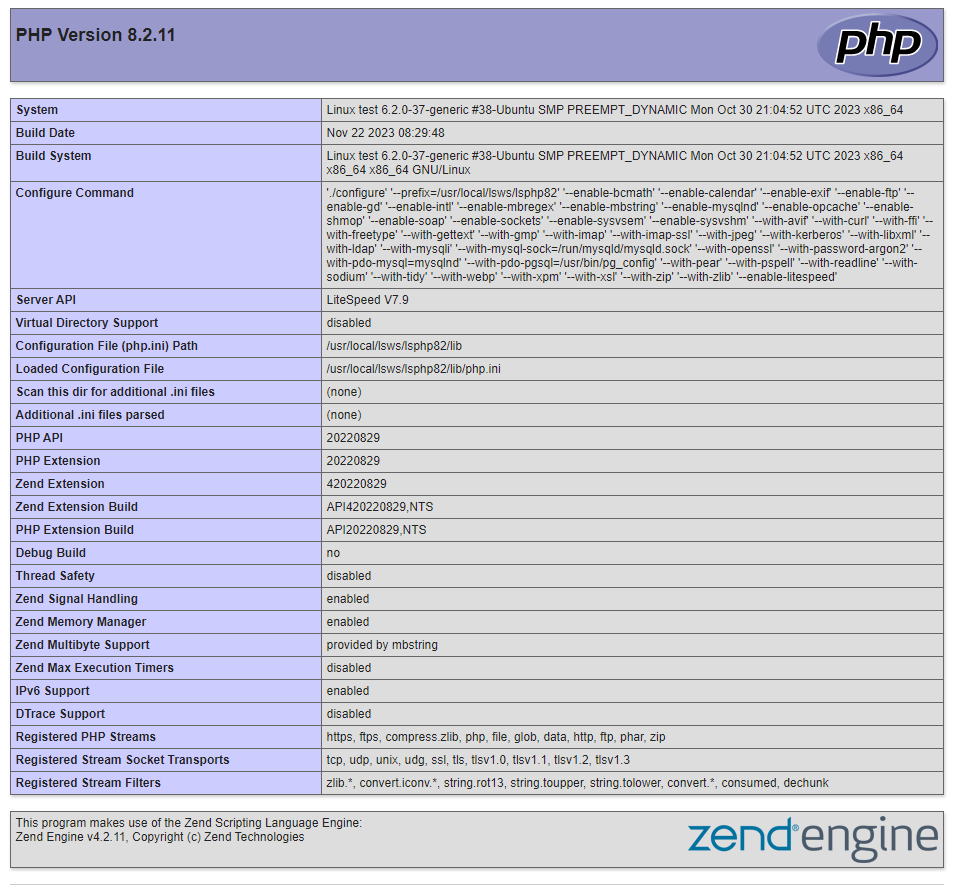
Starta om PHP
På OpenLiteSpeed, om du redigerar php.ini eller installerar en ny PHP-modul, kommer ändringarna inte att visas om du startar om servern. Du måste starta om PHP-processen för det. Först måste du hitta process-ID:n för lsphp processen.
ps aux | grep lsphp
nobody 252106 0.0 2.1 122584 31956 ? S 09:42 0:00 lsphp
nobody 252107 0.0 1.2 122732 18416 ? Ss 09:42 0:00 lsphp
hans 252111 0.0 0.1 6472 2304 pts/1 S+ 09:45 0:00 grep –color=auto lsphp
Döda processerna manuellt lsphp.
sudo kill -9 252106
sudo kill -9 252107
Starta om servern.
sudo systemctl restart lsws
Steg 7 — Skapa VirtualHost
Först måste vi skapa kataloger för vår virtuella värd.
sudo mkdir /usr/local/lsws/example.com/{html,logs} -pKatalogen html kommer att innehålla de offentliga filerna och logskatalogen kommer att innehålla serverloggar.
Öppna sedan administratörskonsolen, gå till avsnittet Virtual Hosts från vänster och klicka på knappen Add.
Fyll i värdena som specificerats
Virtual Host Name: example.com
Virtual Host Root: $SERVER_ROOT/example.com/
Config File: $SERVER_ROOT/conf/vhosts/$VH_NAME/vhconf.conf
Follow Symbolic Link: Yes
Enable Scripts/ExtApps: Yes
Restrained: Yes
External App Set UID Mode: Server UID
Klicka på knappen Spara när du är klar. Du kommer att få följande fel eftersom konfigurationsfilen inte existerar just nu. Klicka på länken för att skapa konfigurationsfilen.
Klicka på knappen Save igen för att slutföra skapandet av den virtuella värden.
När den virtuella värden har skapats, gå till Virtual Hosts -> Choose Virtual Host(example.com) -> General och ändra konfigurationen enligt nedan.
Document Root: $VH_ROOT/html/
Domain Name: example.com
Enable GZIP Compression: Yes
Enable Brotli Compression: Yes
Klicka på knappen Save när du är klar. Därefter måste vi ställa in indexfiler. Klicka på redigera-knappen vid indexfiler under General Section. Ställ in följande alternativ.
Use Server Index Files: No
Index files: index.php, index.html, index.htm
Auto Index: No
Klicka på Spara när du är klar. Därefter måste vi välja Loggfiler. Gå till avsnittet Logg , klicka på Redigera Virtual Host Log och fyll i följande värden. Lämna övriga inställningar oförändrade.
Use Server’s Log: Yes
File Name: $VH_ROOT/logs/error.log
Log Level: ERROR
Rolling Size (bytes): 10M
Keep Days: 30
Compress Archive: Not Set
Du kan välja loggnivån som DEBUG om du är på en utvecklingsmaskin.
Klicka på Save och klicka sedan på plustecknet i avsnittet Access Log för att lägga till en ny post. Fyll i följande värden.
Log Control: Own Log File
File Name: $VH_ROOT/logs/access.log
Piped Logger: Not Set
Log Format: Not Set
Log Headers: Not Set
Rolling Size (bytes): 10M
Keep Days: 30
Compress Archive: Not Set
Bytes log: Not Set
Klicka på Save när du är klar. Därefter måste vi konfigurera Access Control under avsnittet Security . Ställ in följande värden.
Allowed List: *
Denied List: Not set
Klicka på Save när du är klar. Därefter måste vi ställa in Script Handler Definition . Klicka på plustecknet (+) för att lägga till en ny definition. Ställ in följande värden.
Suffixes: php
Handler Type: LiteSpeed SAPI
Handler Name: [Server Level]: lsphp
Klicka på Save när du är klar. Därefter måste vi ställa in Rewrite Control under avsnittet Rewrite . Ställ in följande värden.
Enable Rewrite: Yes
Auto Load from .htaccess: Yes
Log Level: Not Set
Klicka på Save när du är klar. Och äntligen måste vi ställa in Listeners. Gå till avsnittet Listeners och klicka på knappen View mot Default Listener . Klicka sedan på knappen Lägg till mot Virtual Host Mappings för att lägga till en ny mappning och ställ in följande värden.
Virtual Host: example.com
Domains: example.com
Klicka på Save när du är klar. Klicka nu på knappen Graceful restart för att tillämpa alla ändringarna ovan och starta om servern.
Steg 8 — Testa Sidan
Skapa en testfil i din html katalog.
sudo nano /usr/local/lsws/example.com/html/index.php
Klistra in följande kod i Nano-redigeraren.
<html>
<head>
<h2>OpenLiteSpeed Server Install Test</h2>
</head>
<body>
<?php echo ’<p>Hello,</p>’;
// Define PHP variables for the MySQL connection.
$servername = ”localhost”;
$username = ”testuser”;
$password = ”Your_Password123”;
// Create a MySQL connection.
$conn = mysqli_connect($servername, $username, $password);
// Report if the connection fails or is successful.
if (!$conn) {
exit(’<p>Your connection has failed.<p>’ . mysqli_connect_error());
}
echo ’<p>You have connected successfully.</p>’;
?>
</body>
</html>
Spara filen genom att trycka på Ctrl + X och ange Y när du uppmanas. Öppna webbadressen https://example.com i en webbläsare och du bör se följande sida.
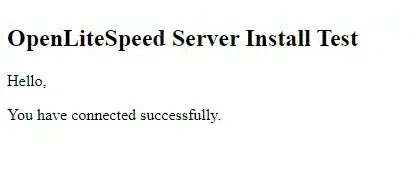

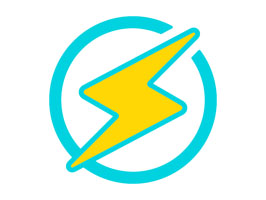
0 kommentarer